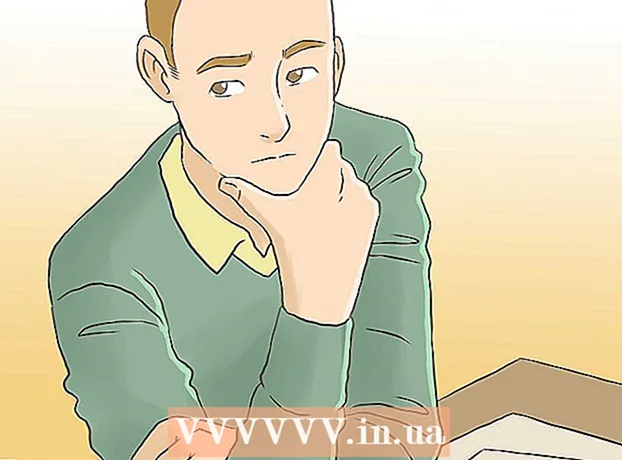ກະວີ:
Roger Morrison
ວັນທີຂອງການສ້າງ:
24 ເດືອນກັນຍາ 2021
ວັນທີປັບປຸງ:
21 ມິຖຸນາ 2024

ເນື້ອຫາ
- ເພື່ອກ້າວ
- ວິທີທີ່ 1 ຂອງ 3: ເຊື່ອມຕໍ່ຫູຟັງສາຍໄຟ
- ວິທີທີ່ 2 ຂອງ 3: ເຊື່ອມຕໍ່ຫູຟັງໄຮ້ສາຍ
- ວິທີທີ່ 3 ຂອງ 3: ເຊື່ອມຕໍ່ຫູຟັງ Bluetooth 360 Bluetooth
- ຄຳ ແນະ ນຳ
ພ້ອມຫູຟັງ Xbox 360 ທ່ານສາມາດລົມກັບ ໝູ່ ຫຼືຄູ່ແຂ່ງຂອງທ່ານໃນຂະນະທີ່ຫຼີ້ນເກມ. ຫູຟັງແມ່ນມີຢູ່ໃນຮູບແບບທີ່ແຕກຕ່າງກັນແລະທ່ານສາມາດເລືອກລະຫວ່າງສາຍເຊືອກແລະລຸ້ນສອງແບບແບບໄຮ້ສາຍ. ການເຊື່ອມຕໍ່ຫູຟັງບໍ່ແມ່ນເລື່ອງທີ່ສັບສົນເກີນໄປແລະດັ່ງນັ້ນທ່ານສາມາດສັ່ງໃຫ້ ໝູ່ ເພື່ອນຫຼີ້ນເກມໄດ້ປະມານສອງສາມນາທີ!
ເພື່ອກ້າວ
ວິທີທີ່ 1 ຂອງ 3: ເຊື່ອມຕໍ່ຫູຟັງສາຍໄຟ
 ເຮັດໃຫ້ລະດັບສຽງຂອງຫູຟັງລົງເທົ່າທີ່ເປັນໄປໄດ້. ວິທີນີ້ທ່ານສາມາດປ້ອງກັນບໍ່ໃຫ້ສຽງດັງດັງຂື້ນທັນທີເມື່ອທ່ານເປີດຫູຟັງເປັນຄັ້ງ ທຳ ອິດ.
ເຮັດໃຫ້ລະດັບສຽງຂອງຫູຟັງລົງເທົ່າທີ່ເປັນໄປໄດ້. ວິທີນີ້ທ່ານສາມາດປ້ອງກັນບໍ່ໃຫ້ສຽງດັງດັງຂື້ນທັນທີເມື່ອທ່ານເປີດຫູຟັງເປັນຄັ້ງ ທຳ ອິດ.  ໃສ່ສຽບຫູຟັງໃສ່ເຄື່ອງຄວບຄຸມຂອງທ່ານ. ຈຸດຕິດຕໍ່ສາມາດພົບໄດ້ຢູ່ດ້ານລຸ່ມຂອງຕົວຄວບຄຸມຢູ່ເຄິ່ງກາງ.
ໃສ່ສຽບຫູຟັງໃສ່ເຄື່ອງຄວບຄຸມຂອງທ່ານ. ຈຸດຕິດຕໍ່ສາມາດພົບໄດ້ຢູ່ດ້ານລຸ່ມຂອງຕົວຄວບຄຸມຢູ່ເຄິ່ງກາງ.  ເປີດຫູຟັງຂອງທ່ານ. ເລີ່ມເກມແລະຄ່ອຍໆຂື້ນປະລິມານຈົນກວ່າສຽງຈະ ເໝາະ ສົມກັບຄວາມຕ້ອງການຂອງທ່ານ.
ເປີດຫູຟັງຂອງທ່ານ. ເລີ່ມເກມແລະຄ່ອຍໆຂື້ນປະລິມານຈົນກວ່າສຽງຈະ ເໝາະ ສົມກັບຄວາມຕ້ອງການຂອງທ່ານ. - ທ່ານພຽງແຕ່ສາມາດໃຊ້ຫູຟັງເພື່ອສົນທະນາກັບເຄື່ອງຫຼີ້ນອື່ນໆ, ສະນັ້ນທ່ານຈະບໍ່ໄດ້ຍິນສຽງຂອງເກມຫລືສຽງເພັງຜ່ານຫູຟັງ.
 ແກ້ໄຂບັນຫາທົ່ວໄປ. ຖ້າຫູຟັງຂອງທ່ານບໍ່ເຮັດວຽກ, ມັນອາດຈະເປັນຍ້ອນວ່າບາງສິ່ງບາງຢ່າງຖືກຫັກຫຼືຈຸດຕິດຕໍ່ແມ່ນເປື້ອນ.ກວດເບິ່ງວ່າບໍ່ມີຮອຍແຕກໃນສາຍໄຟແລະບໍ່ມີຂີ້ຝຸ່ນຢູ່ໃນປາຍ. ໃຊ້ຝ້າຍຝ້າຍແລະເຄື່ອງດື່ມທີ່ຫຼົ່ນຈາກເຫຼົ້າເພື່ອ ທຳ ຄວາມສະອາດປາຍທາງການຕິດຕໍ່.
ແກ້ໄຂບັນຫາທົ່ວໄປ. ຖ້າຫູຟັງຂອງທ່ານບໍ່ເຮັດວຽກ, ມັນອາດຈະເປັນຍ້ອນວ່າບາງສິ່ງບາງຢ່າງຖືກຫັກຫຼືຈຸດຕິດຕໍ່ແມ່ນເປື້ອນ.ກວດເບິ່ງວ່າບໍ່ມີຮອຍແຕກໃນສາຍໄຟແລະບໍ່ມີຂີ້ຝຸ່ນຢູ່ໃນປາຍ. ໃຊ້ຝ້າຍຝ້າຍແລະເຄື່ອງດື່ມທີ່ຫຼົ່ນຈາກເຫຼົ້າເພື່ອ ທຳ ຄວາມສະອາດປາຍທາງການຕິດຕໍ່.
ວິທີທີ່ 2 ຂອງ 3: ເຊື່ອມຕໍ່ຫູຟັງໄຮ້ສາຍ
 ໄລ່ຫມໍ້ໄຟຂອງຫູຟັງກ່ອນທີ່ຈະໃຊ້. ເພື່ອເຮັດສິ່ງນີ້, ເຊື່ອມຕໍ່ສາຍສາກໄຟໃສ່ຫູຟັງແລະພອດ USB ຂອງ Xbox 360 ຂອງທ່ານ. ປ່ຽນໃສ່ Xbox ເພື່ອສາກຫູຟັງ.
ໄລ່ຫມໍ້ໄຟຂອງຫູຟັງກ່ອນທີ່ຈະໃຊ້. ເພື່ອເຮັດສິ່ງນີ້, ເຊື່ອມຕໍ່ສາຍສາກໄຟໃສ່ຫູຟັງແລະພອດ USB ຂອງ Xbox 360 ຂອງທ່ານ. ປ່ຽນໃສ່ Xbox ເພື່ອສາກຫູຟັງ. - ທ່ານຍັງສາມາດສາກຫູຟັງດ້ວຍຕົວເກັບໄຟຟ້າ AC. ທ່ານບໍ່ສາມາດໃຊ້ຫູຟັງໃນເວລາສາກໄຟ.
- ເມື່ອຫູຟັງຖືກສາກເຕັມ, ໄຟທັງສີ່ໄຟຈະພ້ອມກັນ. ການສາກຫູຟັງສາມາດໃຊ້ເວລາສອງສາມຊົ່ວໂມງ.
 ເປີດ console ແລະ headset. ຫຼັງຈາກນັ້ນເປີດ Xbox ແລະກົດປຸ່ມເປີດປຸ່ມຂອງຫູຟັງ. ຫຼັງຈາກນັ້ນກົດແລະກົດປຸ່ມເຊື່ອມຕໍ່ເທິງຄອນໂຊນເປັນເວລາສອງວິນາທີ.
ເປີດ console ແລະ headset. ຫຼັງຈາກນັ້ນເປີດ Xbox ແລະກົດປຸ່ມເປີດປຸ່ມຂອງຫູຟັງ. ຫຼັງຈາກນັ້ນກົດແລະກົດປຸ່ມເຊື່ອມຕໍ່ເທິງຄອນໂຊນເປັນເວລາສອງວິນາທີ. - ຫູຟັງເຊື່ອມຕໍ່ທັງ console ແລະຄວບຄຸມ. ແສງໄຟໃນຫູຟັງຊີ້ບອກວ່າຕົວຄວບຄຸມໃດເຊື່ອມຕໍ່. ທ່ານສາມາດ ກຳ ນົດເຄື່ອງຄວບຄຸມໃດທີ່ຫູຟັງເຊື່ອມຕໍ່ໂດຍກົດປຸ່ມເຊື່ອມຕໍ່ໃສ່ຫູຟັງ.
 ປິດຫູຟັງ. ເພື່ອປິດຫູຟັງ, ກົດປຸ່ມແລະປຸ່ມເປີດປິດ. ຫູຟັງຊີ້ບອກດ້ວຍສຽງເບັກສັ້ນສອງອັນທີ່ການຕັ້ງຄ່າສຽງໄດ້ຖືກປັບຂື້ນ.
ປິດຫູຟັງ. ເພື່ອປິດຫູຟັງ, ກົດປຸ່ມແລະປຸ່ມເປີດປິດ. ຫູຟັງຊີ້ບອກດ້ວຍສຽງເບັກສັ້ນສອງອັນທີ່ການຕັ້ງຄ່າສຽງໄດ້ຖືກປັບຂື້ນ.  ປັບລະດັບສຽງ. ກົດປຸ່ມ "+" ແລະ "-" ເພື່ອປັບປະລິມານຂອງຫູຟັງ.
ປັບລະດັບສຽງ. ກົດປຸ່ມ "+" ແລະ "-" ເພື່ອປັບປະລິມານຂອງຫູຟັງ.
ວິທີທີ່ 3 ຂອງ 3: ເຊື່ອມຕໍ່ຫູຟັງ Bluetooth 360 Bluetooth
 ອັບເດດ Xbox 360 ຂອງທ່ານ. ທ່ານຈະຕ້ອງການລະບົບປະຕິບັດການ Xbox 360 ລຸ້ນ ໃໝ່ ຫຼ້າສຸດເພື່ອໃຊ້ຫູຟັງແບບບູທູດ. ທ່ານສາມາດຊອກຮູ້ວິທີການປັບປຸງລະບົບປະຕິບັດການໃນຄູ່ມືຜູ້ໃຊ້ຂອງອຸປະກອນ.
ອັບເດດ Xbox 360 ຂອງທ່ານ. ທ່ານຈະຕ້ອງການລະບົບປະຕິບັດການ Xbox 360 ລຸ້ນ ໃໝ່ ຫຼ້າສຸດເພື່ອໃຊ້ຫູຟັງແບບບູທູດ. ທ່ານສາມາດຊອກຮູ້ວິທີການປັບປຸງລະບົບປະຕິບັດການໃນຄູ່ມືຜູ້ໃຊ້ຂອງອຸປະກອນ.  ໄລ່ຫມໍ້ໄຟຂອງຫູຟັງກ່ອນທີ່ຈະໃຊ້. ເພື່ອເຮັດສິ່ງນີ້, ເຊື່ອມຕໍ່ສາຍສາກໄຟໃສ່ຫູຟັງແລະພອດ USB ຂອງ Xbox 360 ຂອງທ່ານ. ປ່ຽນໃສ່ Xbox ເພື່ອສາກຫູຟັງ.
ໄລ່ຫມໍ້ໄຟຂອງຫູຟັງກ່ອນທີ່ຈະໃຊ້. ເພື່ອເຮັດສິ່ງນີ້, ເຊື່ອມຕໍ່ສາຍສາກໄຟໃສ່ຫູຟັງແລະພອດ USB ຂອງ Xbox 360 ຂອງທ່ານ. ປ່ຽນໃສ່ Xbox ເພື່ອສາກຫູຟັງ. - ເມື່ອໄຟຢຸດ, ໄຟສາຍໄດ້.
- ໃນຂະນະທີ່ສາກຫູຟັງຂອງທ່ານ, ມັນຈະເຊື່ອມຕໍ່ກັບ Xbox 360 ໂດຍອັດຕະໂນມັດ.
 ເຊື່ອມຕໍ່ແບບໄຮ້ສາຍກັບຫູຟັງຂອງທ່ານ. ຖ້າທ່ານຍັງບໍ່ໄດ້ໃສ່ຫູຟັງໃນ Xbox 360, ທ່ານຈະຕ້ອງຕັ້ງຄ່າເຊື່ອມຕໍ່ໄຮ້ສາຍດ້ວຍຕົວເອງ. ເມື່ອທ່ານເຮັດສິ່ງນີ້ແລ້ວ, ຫູຟັງຈະເຊື່ອມຕໍ່ກັບ Xbox ຂອງທ່ານໂດຍອັດຕະໂນມັດຕັ້ງແຕ່ດຽວນີ້.
ເຊື່ອມຕໍ່ແບບໄຮ້ສາຍກັບຫູຟັງຂອງທ່ານ. ຖ້າທ່ານຍັງບໍ່ໄດ້ໃສ່ຫູຟັງໃນ Xbox 360, ທ່ານຈະຕ້ອງຕັ້ງຄ່າເຊື່ອມຕໍ່ໄຮ້ສາຍດ້ວຍຕົວເອງ. ເມື່ອທ່ານເຮັດສິ່ງນີ້ແລ້ວ, ຫູຟັງຈະເຊື່ອມຕໍ່ກັບ Xbox ຂອງທ່ານໂດຍອັດຕະໂນມັດຕັ້ງແຕ່ດຽວນີ້. - ພິກປີ້ນຢູ່ຂ້າງຂອງຫູຟັງເພື່ອໃຫ້ແສງສີຂຽວເປີດ. ນີ້ເຮັດໃຫ້ຫູຟັງຢູ່ໃນໂຫມດ Xbox ຂອງມັນ.
- ກົດແລະຖືປຸ່ມພະລັງງານເປັນເວລາສອງວິນາທີ. ແສງສະຫວ່າງໃນຫູຟັງຈະປ່ຽນເປັນສີຂຽວ.
- ຫຼັງຈາກທີ່ຫູຟັງຂຶ້ນ, ກົດປຸ່ມແລະເຊື່ອມຕໍ່ປຸ່ມຫູຟັງເປັນເວລາສອງວິນາທີ.
- ພາຍໃນ 20 ວິນາທີ, ກົດປຸ່ມເຊື່ອມຕໍ່ໃນ Xbox 360. ດຽວນີ້ໄຟສາຍຫູຟັງຈະກະພິບສາມຄັ້ງ.
 ປ່ຽນເຄື່ອງຄວບຄຸມທີ່ຖືກມອບ ໝາຍ. ຫູຟັງເຊື່ອມຕໍ່ທັງ console ແລະຄວບຄຸມ. ແສງໄຟໃນຫູຟັງຊີ້ບອກວ່າເຄື່ອງຄວບຄຸມຫູຟັງໃດເຊື່ອມຕໍ່. ປ່ຽນສິ່ງນີ້ໂດຍກົດປຸ່ມພະລັງງານຫລືປຸ່ມເຊື່ອມຕໍ່ເທິງຫູຟັງ.
ປ່ຽນເຄື່ອງຄວບຄຸມທີ່ຖືກມອບ ໝາຍ. ຫູຟັງເຊື່ອມຕໍ່ທັງ console ແລະຄວບຄຸມ. ແສງໄຟໃນຫູຟັງຊີ້ບອກວ່າເຄື່ອງຄວບຄຸມຫູຟັງໃດເຊື່ອມຕໍ່. ປ່ຽນສິ່ງນີ້ໂດຍກົດປຸ່ມພະລັງງານຫລືປຸ່ມເຊື່ອມຕໍ່ເທິງຫູຟັງ.
ຄຳ ແນະ ນຳ
- ຖ້າທ່ານມີ Kinect, ທ່ານອາດຈະຕ້ອງໄດ້ປິດສຽງຈາກເຊັນເຊີນີ້. ທ່ານສາມາດເຮັດສິ່ງນີ້ໃນລາຍການ Preferences. ຈາກເມນູນີ້, ໃຫ້ຄລິກໃສ່ປຸ່ມ Volume ແລະຈາກນັ້ນປິດສຽງ.